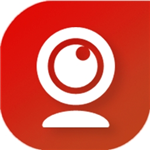
-
WeCam中文版
- 类型:多媒体类 大小:28.5MB
- 更新: 2022-11-18 系统:PC
- 详情
- 相关
- 评论
相信大家平时都学会看直播吧,那么我们可以看到直播既可以播放直播的电脑界面或者手机界面又有摄像头播放主播的样子,你知道是怎么实现这一功能的嘛?其实很简单,我们只需要用WeCam中文版这款专业的虚拟视频直播软件就能实现直播功能了,我们这款软件的中文名也叫视频演播室,是虚拟视频及直播软件,它不仅仅能够直播,还有很多优秀的功能,比如能够添加、合成多种类型的媒体资源,包括视频文件、图像文件、电脑摄像头以及多种流媒体,还可进行屏幕捕获,甚至支持手机投屏,同时还有数十种特效以及美颜效果,让你以更好的状态开直播。而且本软件还可以添加丰富多彩的文字、字幕效果、动态纹理及各种文字特效等等,拥有标准摄像头驱动,兼容性好,能够使用所有摄像头,如果你想看直播,使用这款软件就能完美实现你的开播愿望,而且WeCam中文版在任何电脑上都能够非常流畅的运行。感兴趣的朋友们欢迎前来下载体验!
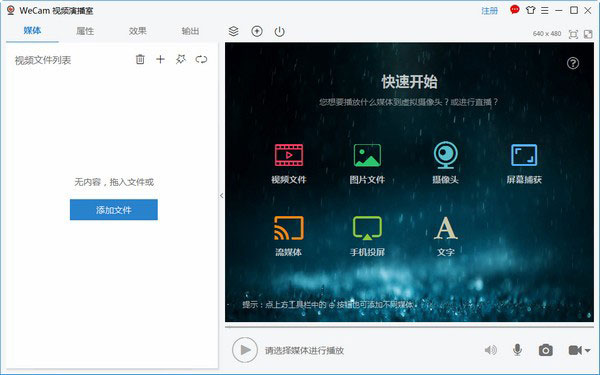

2、默认为简体中文,确定进入下一步

3、勾选我接受协议,下一步
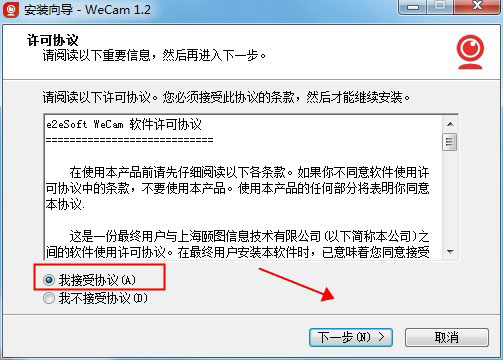
4、系统默认安装在C盘,单击浏览可自定义选择安装路径
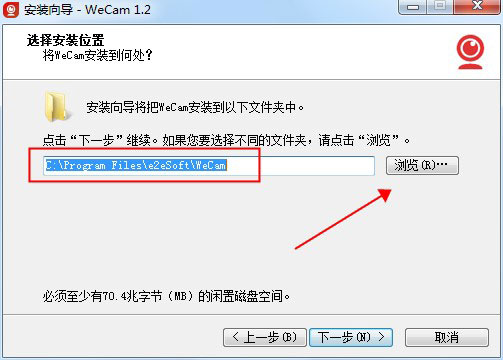
5、选择附加任务,建议不要勾选开机启动
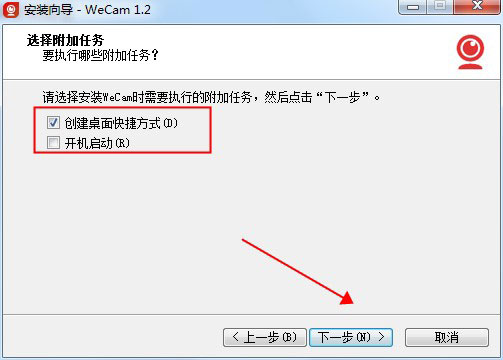
6、确认以上信息无误后,开始安装
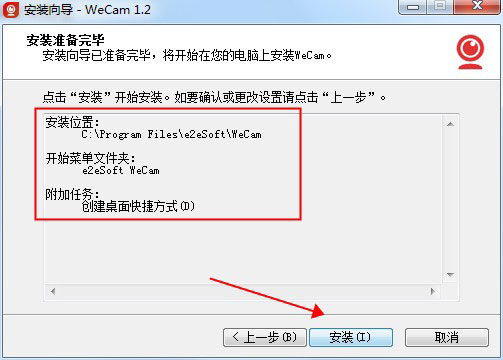
7、安装完成,点击结束退出安装向导。勾选立即启动,反之。
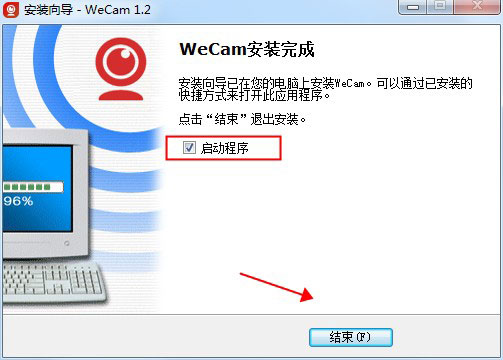
2、支持手机投屏,图片、视频和音乐,轻松投放到软件中;
3、多种超酷视频特效,可扩展的视频滤镜;
4、专业的文字、字幕效果,支持动态纹理及各种文字特效;
5、算法高效,全面基于 GPU 加速,CPU 占用率低,运行流畅平滑;
6、标准摄像头驱动,兼容性好,支持所有使用摄像头的应用程序;
7、支持多路高质量视频输出,每路可以有不同的分辨率,可供多个程序同时使用;
8、摄像头替换黑科技,兼容性无与伦比;
9、硬件编码视频直接推送到直播服务器,无须安装多个软件;
10、界面简洁易用,支持换肤、色彩方案;
11、提供 32 位和 64 位版本,发挥系统最佳性能。
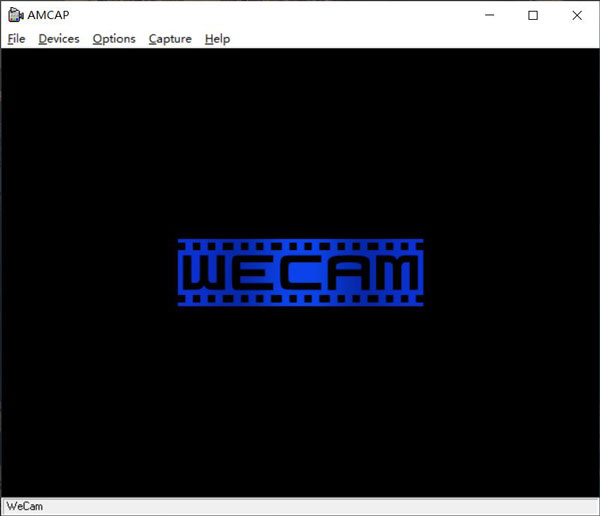
2、打开软件,在快速开始界面处(可通过 项目 > 新建项目 显示)您可以快速创建包含不同媒体对象的项目。默认情况下已经创建了一个“视频文件”对象,点击“添加文件”按钮便可为此对象导入视频文件:
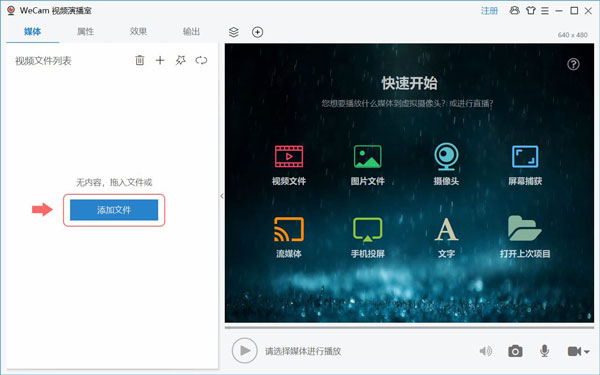
3、双击加入的视频文件或点击该视频上的播放按钮以播放该视频:
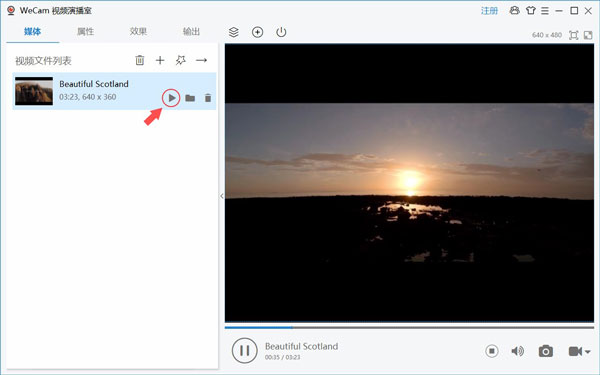
4、回到 AMCap,会发现该视频已作为虚拟摄像头的内容显示了:
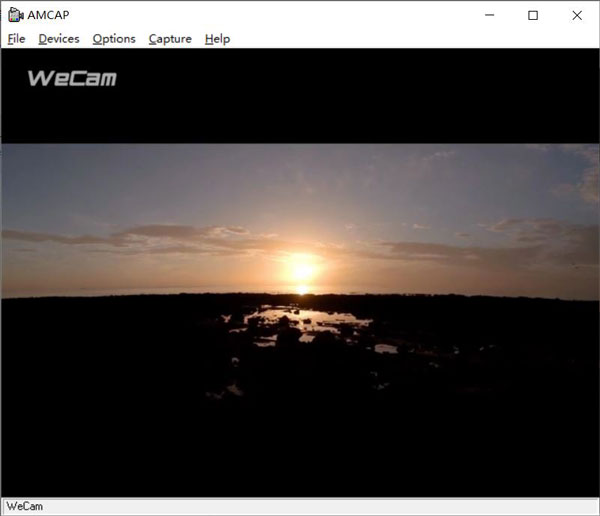
5、软件的默认尺寸是 640 x 480,想改成 720p 的?在 输出 > 虚拟摄像头 > 默认尺寸 处选择 1280 x 720 然后 应用 即可:
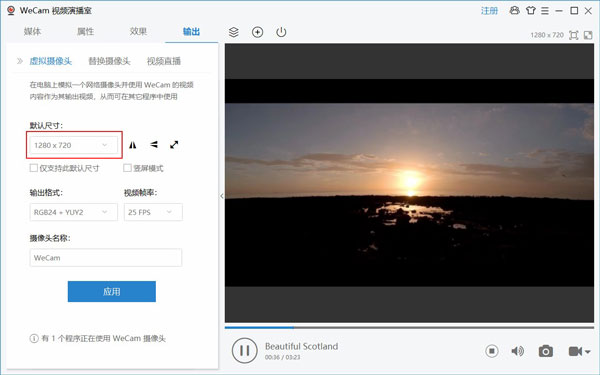
6、重新打开 AMCap,会发现软件的默认显示大小已经是 720p 了:
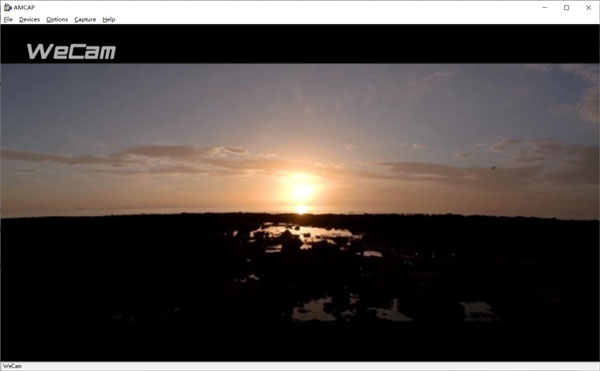
在其它可以使用摄像头的程序中使用软件摄像头,也是显示同样的内容。
VCam 是上个时代的产品,运行稳定、功能多,但基本上已经不维护了。
本软件是新开发的完全基于硬件加速的,速度快,功能强大且简洁易用,会是我们以后重点开发维护的核心产品。
两个软件的核心功能 - 虚拟摄像头功能差不多,都可以播放图片、视频以及摄像头,对其它软件的兼容性也是完全相同的。
至于其它区别那就很多了,你可以下载试用下看看哪个更加适合,但如果两个都满足你需求的话我们还是强烈建议你使用本软件。
2、支持什么程序和模拟器?
对本软件来说,这是一个错误的问题。与市面上其它的简单实现方式不同,软件采用内核驱动模式,兼容性最好。对所有其它程序包括安卓模拟器来说,这款软件就是一个标准的电脑摄像头。不存在支持什么程序的问题,只有其它程序是否支持摄像头的问题。换句话说,只要其它程序支持摄像头,就可以使用本软件,除非它们故意不支持。
当然,如果你修改了软件的默认分辨率与输出格式,就需要考虑修改后的设置是否能被其它程序支持了,具体可以查看相关程序对摄像头的格式要求。
3、能在手机中使用吗?有手机版吗?
首先,我们是电脑软件,不是手机 APP。但是,软件可以在安卓模拟器中用作系统相机,从而可以在各种安卓 APP 中使用
4、如何让其它程序使用WeCam摄像头?
如果本软件是你电脑上的唯一摄像头,那其它程序如果支持摄像头的话便可以直接使用它。如果你电脑上已经有其它摄像头了,再安装软件后就会有多个摄像头。大部分程序可以选择摄像头,这种情况下直接在其中选择这款软件的摄像头使用即可。但有的程序无此功能,它们在使用摄像头时可能会选择系统中的第一个摄像头,但哪个摄像头是第一个没法控制,从而导致无法使用指定的摄像头。最简单的解决方案是在设备管理器中把其它摄像头暂时先禁用掉(找到设备后右键菜单选择“禁用设备”),只保留本软件的摄像头。然后再打开使用摄像头的程序,它自然只能使用本软件这个“唯一”的摄像头了。使用完毕需要的话再把禁用的摄像头重新启用即可。
一种特殊情况就是有的虚拟摄像头并不会出现在设备管理器里面,此时你可以尝试修改软件的摄像头名称(输出 > 虚拟摄像头 > 摄像头名称)比如改成“1st WeCam”之类的试试看会不会成为程序的默认摄像头,如果还是不行的话可以先把这些虚拟视频软件卸载掉再试。
5、如何让其它程序使用硬件摄像头而不是本软件的摄像头?
和上面一个问题类似,如果其它程序可以选择摄像头,则让它选择你想使用的摄像头就好。如果不能选择摄像头,在软件中直接播放你的硬件摄像头便可达到同样效果,你也可以在设备管理器中把软件的摄像头暂时先禁用掉(找到设备后右键菜单选择“禁用设备”),需要使用的时候再启用它就好。
6、播放摄像头时摄像头列表中有的摄像头看不到?
一般都是不能显示一些虚拟视频。很可能是对方程序是 32 位的,而你安装的是 64 位的,或者反之。
如果实在是要播放,可以卸载软件然后重新安装和对方同样的 32 位或 64 位的版本的本程序就好。如果摄像头列表为空,也可能是最新版本的 Windows 的隐私设置导致的,你可以打开 Windows 设置 > 隐私 > 相机 并把“允许应用访问你的相机”开关开启,然后再重新运行本程序。
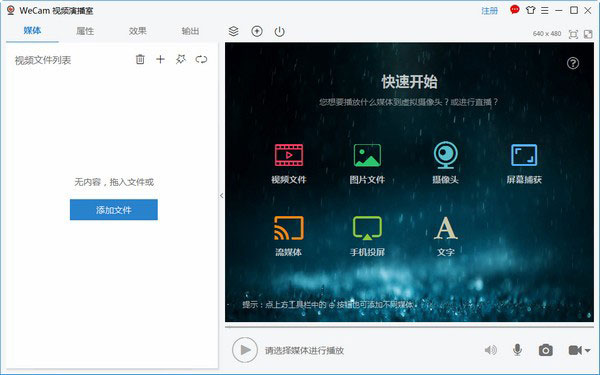
安装教程
1、在本站下载解压后,双击"WeCam_x64_v1.2.9.exe"开始安装
2、默认为简体中文,确定进入下一步

3、勾选我接受协议,下一步
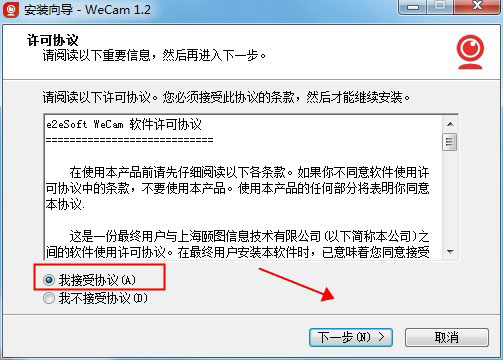
4、系统默认安装在C盘,单击浏览可自定义选择安装路径
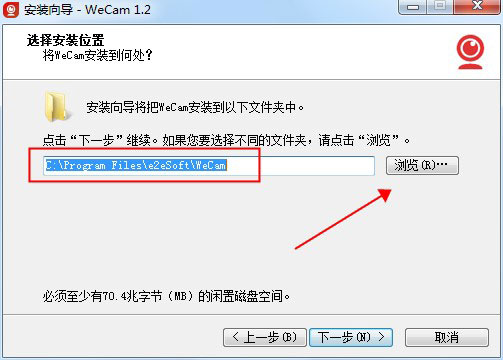
5、选择附加任务,建议不要勾选开机启动
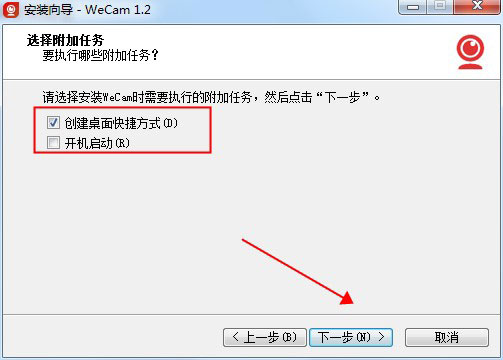
6、确认以上信息无误后,开始安装
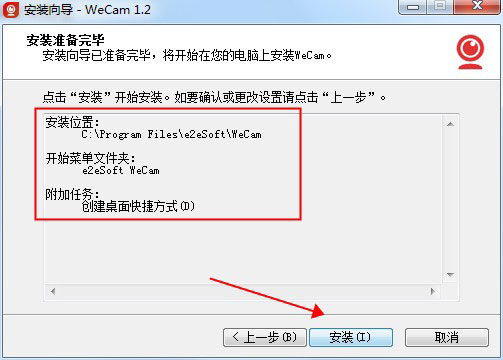
7、安装完成,点击结束退出安装向导。勾选立即启动,反之。
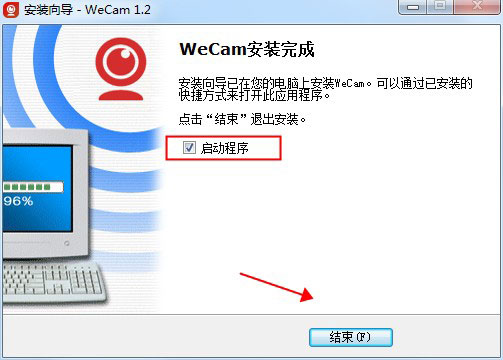
功能特色
1、所见即所得的视频场景编辑器,支持多种类型的媒体资源;2、支持手机投屏,图片、视频和音乐,轻松投放到软件中;
3、多种超酷视频特效,可扩展的视频滤镜;
4、专业的文字、字幕效果,支持动态纹理及各种文字特效;
5、算法高效,全面基于 GPU 加速,CPU 占用率低,运行流畅平滑;
6、标准摄像头驱动,兼容性好,支持所有使用摄像头的应用程序;
7、支持多路高质量视频输出,每路可以有不同的分辨率,可供多个程序同时使用;
8、摄像头替换黑科技,兼容性无与伦比;
9、硬件编码视频直接推送到直播服务器,无须安装多个软件;
10、界面简洁易用,支持换肤、色彩方案;
11、提供 32 位和 64 位版本,发挥系统最佳性能。
使用教程
1、在软件 安装后系统里面会多出一个名为“WeCam”的虚拟摄像头,它可以在所有使用摄像头的软件中使用,比如在 AMCap 中显示: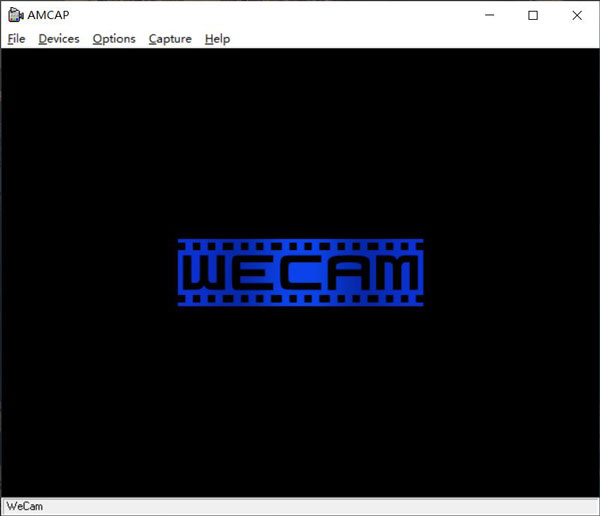
2、打开软件,在快速开始界面处(可通过 项目 > 新建项目 显示)您可以快速创建包含不同媒体对象的项目。默认情况下已经创建了一个“视频文件”对象,点击“添加文件”按钮便可为此对象导入视频文件:
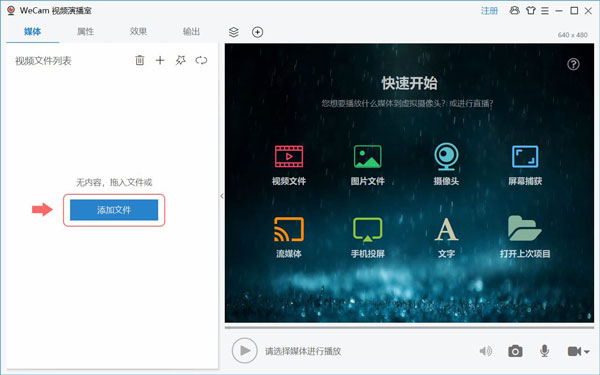
3、双击加入的视频文件或点击该视频上的播放按钮以播放该视频:
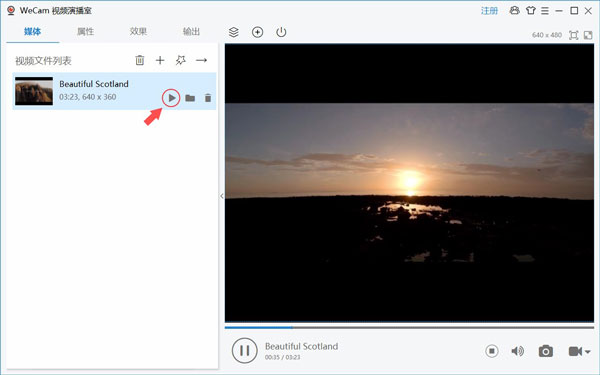
4、回到 AMCap,会发现该视频已作为虚拟摄像头的内容显示了:
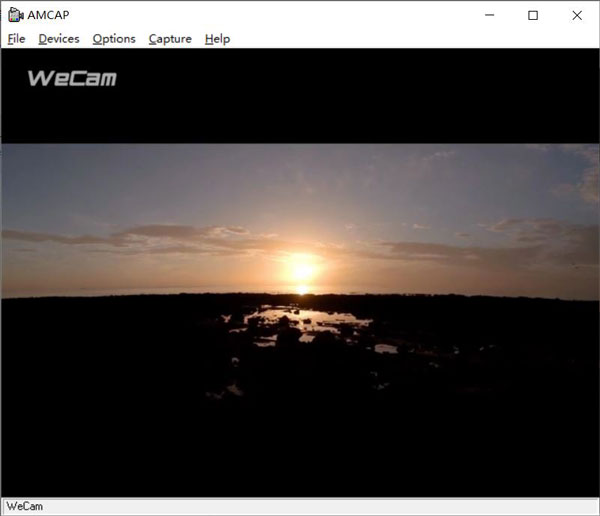
5、软件的默认尺寸是 640 x 480,想改成 720p 的?在 输出 > 虚拟摄像头 > 默认尺寸 处选择 1280 x 720 然后 应用 即可:
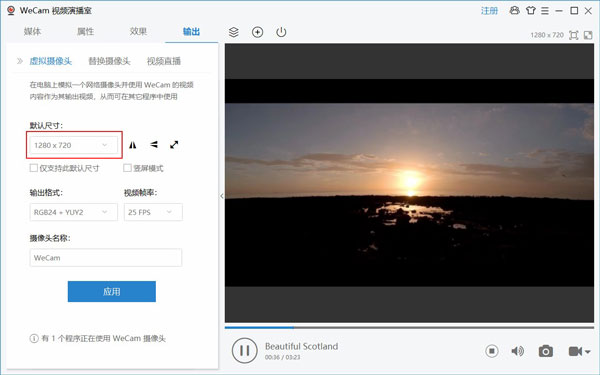
6、重新打开 AMCap,会发现软件的默认显示大小已经是 720p 了:
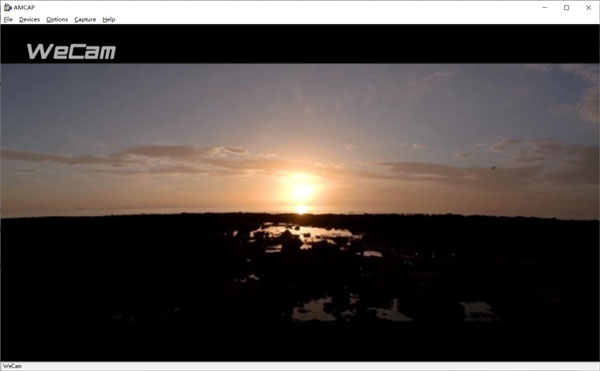
在其它可以使用摄像头的程序中使用软件摄像头,也是显示同样的内容。
常见问题
1、WeCam 和 VCam 的区别是?VCam 是上个时代的产品,运行稳定、功能多,但基本上已经不维护了。
本软件是新开发的完全基于硬件加速的,速度快,功能强大且简洁易用,会是我们以后重点开发维护的核心产品。
两个软件的核心功能 - 虚拟摄像头功能差不多,都可以播放图片、视频以及摄像头,对其它软件的兼容性也是完全相同的。
至于其它区别那就很多了,你可以下载试用下看看哪个更加适合,但如果两个都满足你需求的话我们还是强烈建议你使用本软件。
2、支持什么程序和模拟器?
对本软件来说,这是一个错误的问题。与市面上其它的简单实现方式不同,软件采用内核驱动模式,兼容性最好。对所有其它程序包括安卓模拟器来说,这款软件就是一个标准的电脑摄像头。不存在支持什么程序的问题,只有其它程序是否支持摄像头的问题。换句话说,只要其它程序支持摄像头,就可以使用本软件,除非它们故意不支持。
当然,如果你修改了软件的默认分辨率与输出格式,就需要考虑修改后的设置是否能被其它程序支持了,具体可以查看相关程序对摄像头的格式要求。
3、能在手机中使用吗?有手机版吗?
首先,我们是电脑软件,不是手机 APP。但是,软件可以在安卓模拟器中用作系统相机,从而可以在各种安卓 APP 中使用
4、如何让其它程序使用WeCam摄像头?
如果本软件是你电脑上的唯一摄像头,那其它程序如果支持摄像头的话便可以直接使用它。如果你电脑上已经有其它摄像头了,再安装软件后就会有多个摄像头。大部分程序可以选择摄像头,这种情况下直接在其中选择这款软件的摄像头使用即可。但有的程序无此功能,它们在使用摄像头时可能会选择系统中的第一个摄像头,但哪个摄像头是第一个没法控制,从而导致无法使用指定的摄像头。最简单的解决方案是在设备管理器中把其它摄像头暂时先禁用掉(找到设备后右键菜单选择“禁用设备”),只保留本软件的摄像头。然后再打开使用摄像头的程序,它自然只能使用本软件这个“唯一”的摄像头了。使用完毕需要的话再把禁用的摄像头重新启用即可。
一种特殊情况就是有的虚拟摄像头并不会出现在设备管理器里面,此时你可以尝试修改软件的摄像头名称(输出 > 虚拟摄像头 > 摄像头名称)比如改成“1st WeCam”之类的试试看会不会成为程序的默认摄像头,如果还是不行的话可以先把这些虚拟视频软件卸载掉再试。
5、如何让其它程序使用硬件摄像头而不是本软件的摄像头?
和上面一个问题类似,如果其它程序可以选择摄像头,则让它选择你想使用的摄像头就好。如果不能选择摄像头,在软件中直接播放你的硬件摄像头便可达到同样效果,你也可以在设备管理器中把软件的摄像头暂时先禁用掉(找到设备后右键菜单选择“禁用设备”),需要使用的时候再启用它就好。
6、播放摄像头时摄像头列表中有的摄像头看不到?
一般都是不能显示一些虚拟视频。很可能是对方程序是 32 位的,而你安装的是 64 位的,或者反之。
如果实在是要播放,可以卸载软件然后重新安装和对方同样的 32 位或 64 位的版本的本程序就好。如果摄像头列表为空,也可能是最新版本的 Windows 的隐私设置导致的,你可以打开 Windows 设置 > 隐私 > 相机 并把“允许应用访问你的相机”开关开启,然后再重新运行本程序。
- 网游
- 单机
- 应用
相关游戏
- 下载

particular粒子插件2020汉化版17.1MB8人在玩
- 下载

会声会影2021中文版2.45GB8人在玩
- 下载

剪映电脑版249MB8人在玩
- 下载

vlc播放器电脑版40.6MB8人在玩
- 下载

Premiere cc2017700.43MB8人在玩
- 下载

fl studio 20663MB8人在玩
热门合集
网友评论























共有0条评论

评论需审核后才能显示